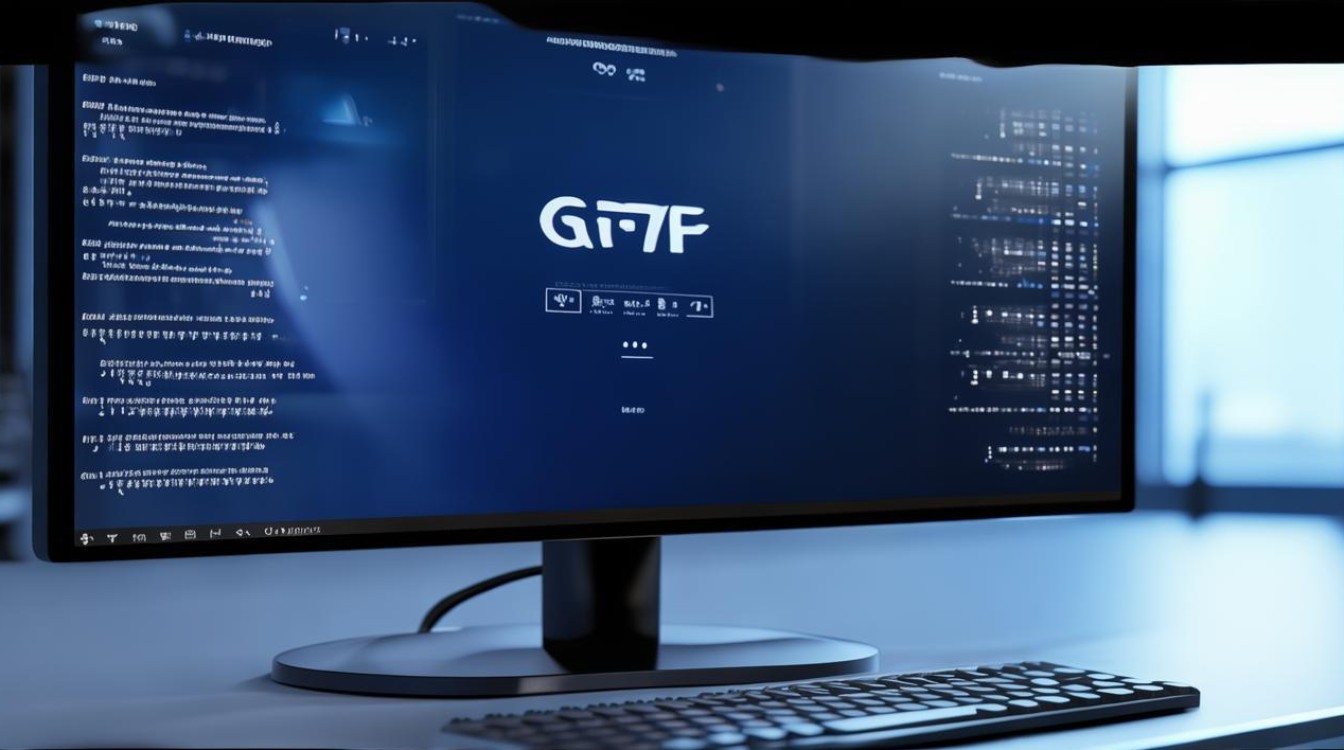神舟战神不能硬盘启动
shiwaishuzidu 2025年4月20日 02:09:56 硬盘 20
神舟战神不能硬盘启动,可能因多种原因导致,检查硬盘连接是否稳固,以及BIOS设置中启动顺序是否正确,若问题仍未解决,建议尝试使用U盘启动盘进行系统修复或重装。
神舟战神不能从硬盘启动可能由多种原因导致,以下是一些常见的原因分析及相应的解决方法:

-
BIOS或UEFI设置问题
- 引导顺序错误:电脑的BIOS或UEFI中的引导顺序可能被设置为首先从其他设备(如USB驱动器、光驱等)启动,而不是硬盘,这会导致电脑在启动时不尝试从硬盘加载操作系统。
- 未启用Legacy或CSM支持:对于使用传统BIOS模式的硬盘,需要在BIOS中启用Legacy或CSM(兼容支持模块)支持,否则可能无法识别硬盘并从其启动。
- 解决方案:进入BIOS或UEFI设置界面,检查并调整引导顺序,确保硬盘被列为第一启动项,根据硬盘的类型和连接方式,确认是否启用了正确的支持选项,如Legacy或CSM。
-
硬盘连接问题
- 数据线或电源线松动:硬盘的数据线或电源线可能未正确插入主板或硬盘,导致硬盘无法正常工作。
- 硬盘接口故障:主板上的硬盘接口或硬盘本身的接口可能出现故障,影响数据传输。
- 解决方案:关闭电脑并断开电源,打开机箱或笔记本后盖,检查硬盘的数据线和电源线是否牢固连接,如果可能,尝试更换数据线或电源线,对于接口故障,可能需要更换硬盘或主板进行测试。
-
硬盘本身故障
- 硬盘损坏:硬盘可能由于物理损坏、逻辑错误或寿命到期而无法正常工作,磁头损坏、磁盘坏道等都可能导致硬盘无法被识别或读取数据。
- 分区表错误或MBR损坏:硬盘的分区表记录了分区的信息,如果分区表损坏或主引导记录(MBR)丢失,电脑将无法找到有效的启动分区。
- 解决方案:使用硬盘检测工具(如CrystalDiskInfo、HD Tune等)检查硬盘的健康状况,如果硬盘存在物理损坏,可能需要更换硬盘,对于分区表错误或MBR损坏,可以使用分区管理工具(如DiskGenius)修复分区表,或使用命令提示符下的
bootrec /fixmbr命令修复MBR。
-
操作系统文件丢失或损坏
- 系统文件丢失:操作系统的关键文件可能由于病毒攻击、软件冲突或不当操作而丢失,导致无法正常启动。
- 解决方案:使用Windows安装介质(如U盘或光盘)启动电脑,进入恢复环境,选择“修复计算机”选项,然后尝试使用系统还原点还原系统或执行启动修复,如果这些方法无效,可能需要重新安装操作系统。
-
其他因素
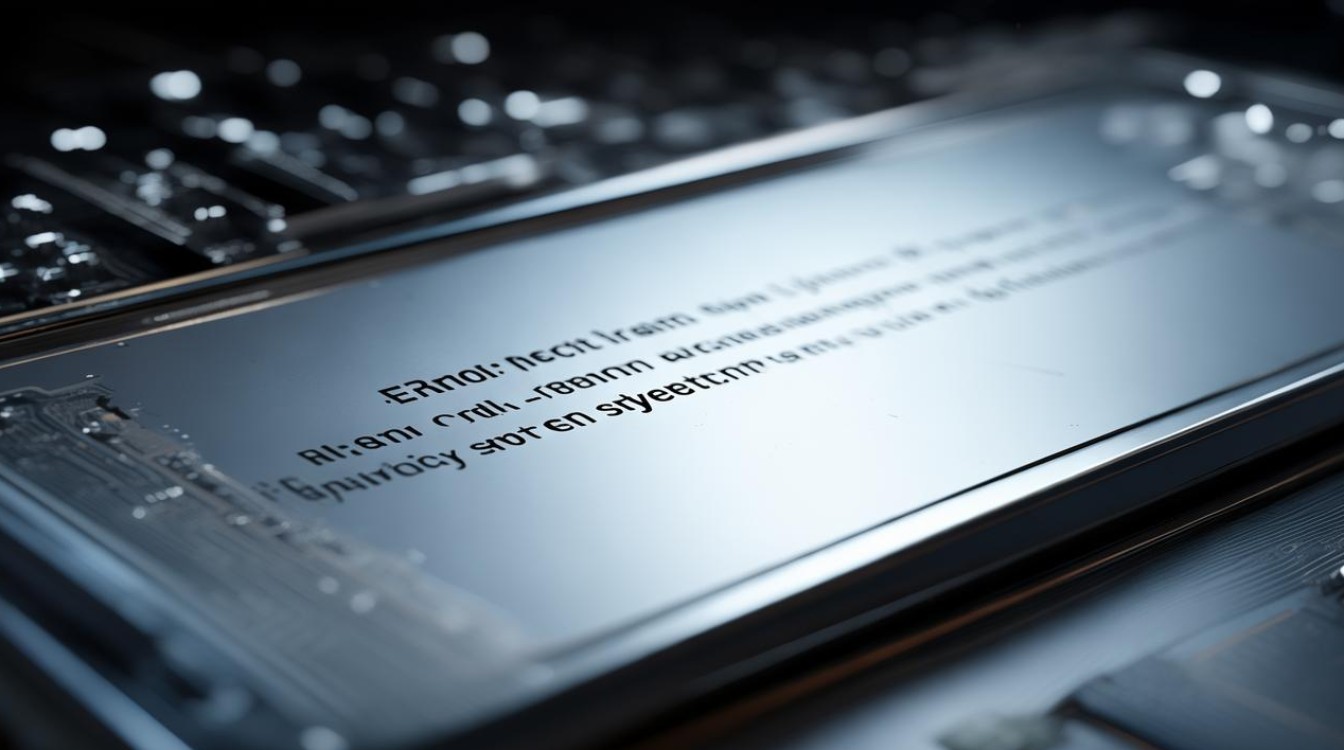
- 外部设备干扰:连接的外部设备(如USB驱动器、打印机等)可能与启动过程发生冲突,导致无法从硬盘启动。
- 解决方案:断开所有外部设备,然后尝试重新启动电脑,如果能够正常启动,逐个重新连接外部设备,以确定哪个设备导致了问题。
以下是关于神舟战神不能硬盘启动的两个常见问题及解答:
问题一:如何进入BIOS或UEFI设置界面?
答:对于神舟战神系列电脑,通常在开机时按下特定的快捷键即可进入BIOS或UEFI设置界面,常见的快捷键包括Del、F2、F10等,具体取决于电脑的型号和BIOS版本,可以在开机时留意屏幕底部的提示信息,或者参考电脑的用户手册来确定正确的快捷键。
问题二:如果怀疑硬盘损坏但不确定,还有哪些方法可以进一步诊断?
答:除了使用硬盘检测工具外,还可以尝试以下方法来进一步诊断硬盘是否损坏:

-
听声音:在开机或运行时,注意听硬盘是否有异常的噪音,如咔嚓声、摩擦声等,这些声音可能表明硬盘存在物理损坏。
-
检查硬盘温度:使用硬盘监测软件检查硬盘的温度,如果温度过高(通常超过50摄氏度),可能表明硬盘存在故障或散热问题。
-
尝试不同的操作系统:如果手头有其他可启动的操作系统介质(如Linux Live CD),可以尝试从该介质启动并访问硬盘,如果在某个操作系统下能够正常访问硬盘,而在另一个操作系统下不行,可能是特定操作系统的问题而非硬盘本身的问题。